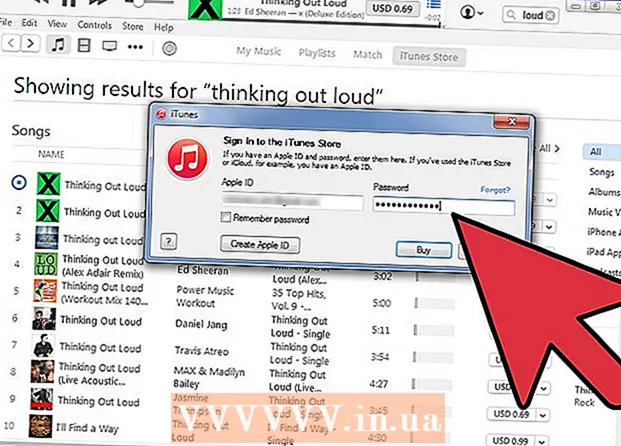Муаллиф:
Louise Ward
Санаи Таъсис:
9 Феврал 2021
Навсозӣ:
28 Июн 2024
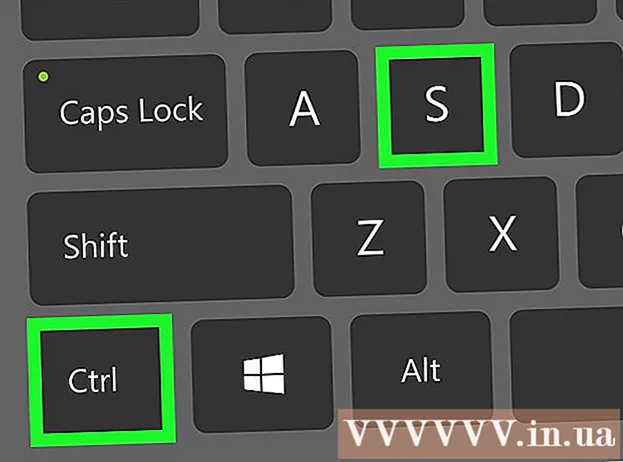
Мундариҷа
WikiHow имрӯза ба шумо таълим медиҳад, ки чӣ гуна тасвирҳои худро ба ягон файли PDF бо истифода аз муҳаррири онлайнии PDF, Adobe Acrobat ё Preview for macOS дохил кунед.
Қадамҳо
Усули 1 аз 3: Истифодаи муҳаррири PDF-и онлайн дар компютер ё Mac
Дастрасӣ https://smallpdf.com/edit-pdf. Агар шумо хоҳед, ки тасвирро ба файли мавҷудаи PDF гузоред, шумо метавонед онро бо муҳаррири онлайнии PDF ба монанди Smallpdf.com ройгон иҷро кунед.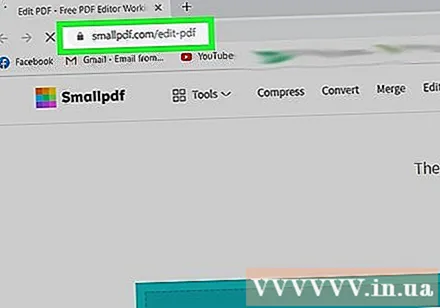
- Ин усул ба мо кӯмак мекунад, ки тасвирҳоро ба мундариҷаи PDF гузорем, аммо шумо матн ё форматро аллакай дар файл таҳрир карда наметавонед.
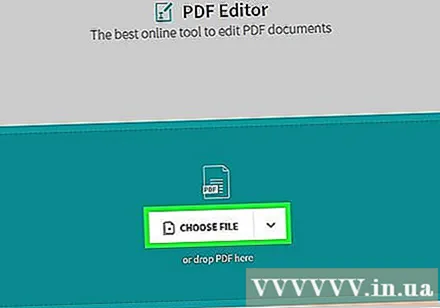
Пахш кунед Файлро интихоб кунед (Файлро интихоб кунед). Имконоти шумо дар қуттии сабз дар қисми болоии экран ҷойгиранд.
Файли PDF-ро интихоб кунед ва клик кунед Кушодан (Кушодан). Файли PDF дар браузер кушода мешавад.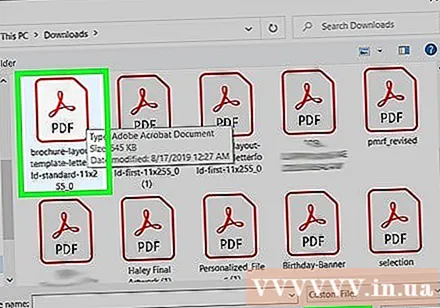

Ба қисмате ҳаракат кунед, ки дар он тасвирро ба PDF гузоштан мехоҳед.
Пахш кунед Тасвирро илова кунед (Акс илова кунед). Ин пайванди дуввум дар болои саҳифа аст.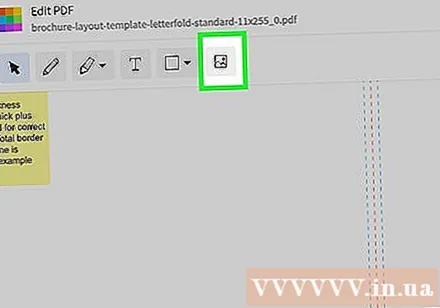
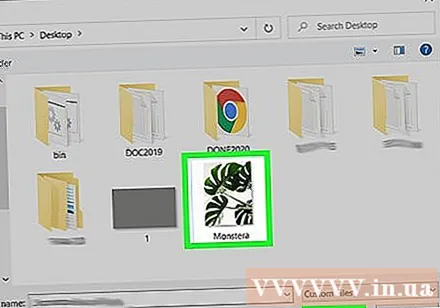
Аксро интихоб кунед ва клик кунед Кушодан. Тасвир ба файл ворид карда мешавад.- Агар ба шумо лозим аст, ки расмро интиқол диҳед, шумо метавонед онро клик кунед ва ба ҷои лозима кашед.
Барои тағир додани андозаи он кунҷҳои тасвирро кашола кунед. Вақте ки шумо ягон кунҷро ба берун кашед, тасвир калон карда мешавад, дар ҳоле, ки шумо онро ба дарун мекашед, андозаи тасвир кам мешавад.
Пахш кунед Муроҷиат кунед (Муроҷиат кунед). Ин тугма дар кунҷи рости поёни саҳифа ҷойгир аст. Акс дар файл сабт карда мешавад ва барои зеркашии шумо версияи нав сохта шудааст.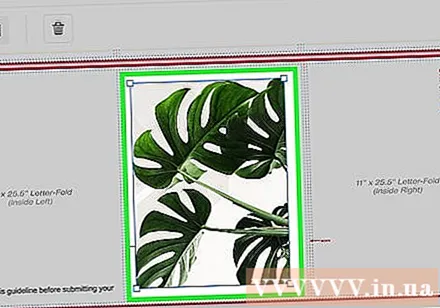
Пахш кунед Боргирии файл (Файлро зеркашӣ кунед). Ин хосият дар зери "Муваффақият!" (Муваффақият) дар қисми болои саҳифа ҷойгир аст. Версияи нави файли PDF ба компютери шумо бор карда мешавад.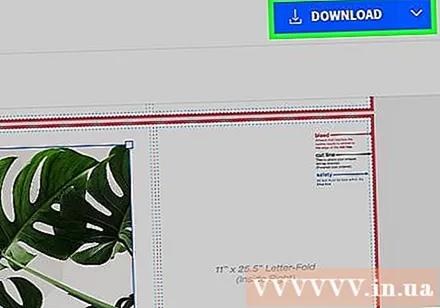
- Ба шумо лозим аст, ки макони захираро интихоб кунед ва пас клик кунед Захира кунед (Сабт кунед) барои зеркашии файл.
Усули 2 аз 3: Истифодаи Пешнамоиш дар Mac
Файли PDF-ро, ки мехоҳед таҳрир кунед дар Пешнамоиш кушоед. Файли PDF-ро, ки мехоҳед дар компютери худ таҳрир кунед, ёбед ва ду маротиба клик кунед.
- Агар пешфарз PDF хонанда Пешнамоиш набошад, ба шумо лозим аст, ки файлро рост клик кунед ва курсорро болои он гузоред Бо кушоед (Бо кушоед) ва Пешнамоиш -ро интихоб кунед.
- Ин усул ба мо кӯмак мекунад, ки тасвирҳоро ба мундариҷаи PDF гузорем, аммо шумо матн ё форматро аллакай дар файл таҳрир карда наметавонед.
Кортро клик кунед Файл (Файл) дар сатри меню. Ин тугма дар кунҷи болоии чапи экран ҷойгир аст. Имконоти файл дар менюи афтанда кушода мешаванд.
Интихоб кунед Содирот (Содирот) аз менюи Файл. Ин хосият ба шумо имкон медиҳад, ки PDF-ро ба формати дигар табдил диҳед.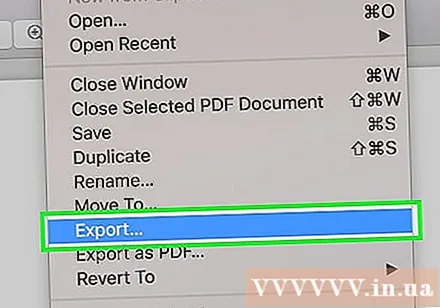
- Барои ворид кардани расмҳо, шумо бояд файли PDF-ро ба формати тасвир содир кунед.
Интихоб кунед PNG ҳамчун формати файл. Қуттии афтандаро клик кунед Формат дар поёни равзанаи Содирот интихоб кунед PNG.
Пахш кунед Захира кунед дар равзанаи Содирот. Файли нав аз PDF-и аслӣ сохта мешавад. Ин файл бо файли аслӣ ҳамон ном дорад, аммо бо васеъшавӣ .PDF иваз карда мешавад .PNG.
Аломатро клик кунед х Сурх дар кунҷи болоии чап барои пӯшидани файл. Файли аслии PDF бетағйир боқӣ мемонад.
Барои кушодани расме, ки гузоштан мехоҳед, Пешнамоишро истифода баред. Тасвиреро барои дар компютери худ ҷойгир кардан ёбед ва нишонаи файлро ду маротиба пахш кунед, то онро дар Пешнамоиш кушоед.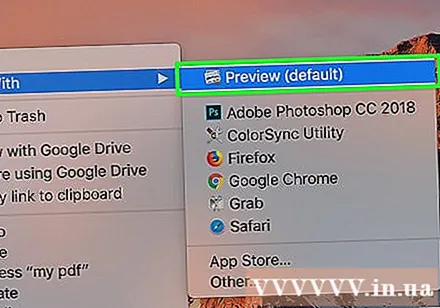
- Агар нармафзори пешфарз барои пешнамоиши тасвир Пешнамоиш набошад, ба шумо лозим аст, ки файлро клик карда, курсорро болои болои худ гузоред Бо кушоед ва Пешнамоишро интихоб кунед.
Маҷмаи тугмаҳоро пахш кунед And Фармон+A барои интихоби ҳамаи аксҳо. Дар атрофи интихоб ҳудуди нуқта пайдо мешавад.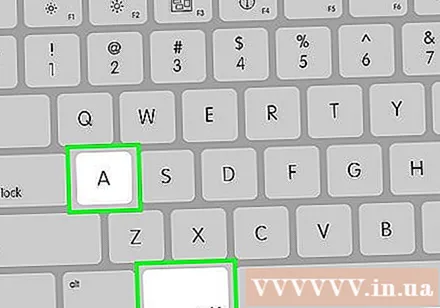
- Агар шумо намехоҳед тамоми тасвирро гузоред, шумо метавонед нуқтаҳои кабудро дар сарҳади шикаста дар атрофи интихоб пахш кунед ва кашед, то қисми тасвирро ба PDF нусхабардорӣ кунед.
Маҷмаи тугмаҳоро пахш кунед And Фармон+C барои нусхабардории майдони тасвир ба буфер. Акнун шумо метавонед тасвирро ба файли мубодилаи PNG гузоред.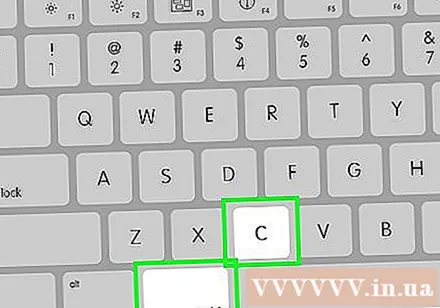
Нашри PNG-и PDF-ро дар Пешнамоиш кушоед. Ин файли "PNG" мебошад, ки шумо ҳангоми экспорти PDF-и аслии худ ба формати тасвир сохтаед.
- Пешнамоиш гузоштани тасвирҳоро ба файлҳои PDF пуштибонӣ намекунад, аз ин рӯ боварӣ ҳосил кунед, ки ба ҷои "PDF" файлҳоро бо васеъкунии "PNG" мекушоед.
Пахш кунед And Фармон+В.. Тасвири нусхабардории шумо ба файли PNG гузошта мешавад.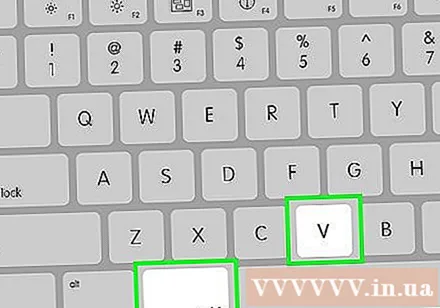
Акси часпондашударо клик кунед ва барои тағир додани ҷойгоҳи он кашед Шумо метавонед тасвирҳоро дар ҷои дилхоҳ дар версияи PNG файли PDF интиқол диҳед.
Барои тағир додани андозаи тасвир нуқтаҳои кабудро клик кунед ва кашед. Ин нуқтаҳои кабуд дар гирду атрофи тасвири часпондашуда мебошанд. Вақте ки шумо яке аз ин нуқтаҳои кабудро зер кунед ва кашед, тасвир калонтар ё хурдтар мешавад.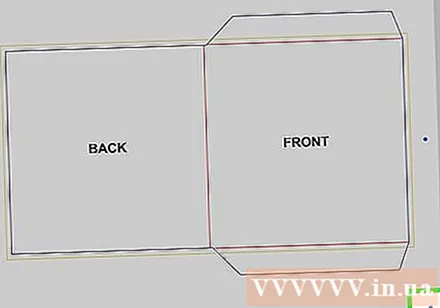
- Агар шумо сарҳад ё нуқтаи кабудро надидед, аксро барои интихоби он клик кунед. Мусаввара ба таври худкор пайдо мешавад.
Кортро клик кунед Файл дар сатри меню. Пас аз ба итмом расонидани таҳрир, менюро клик кунед Файл дар кунҷи чапи болоии экран.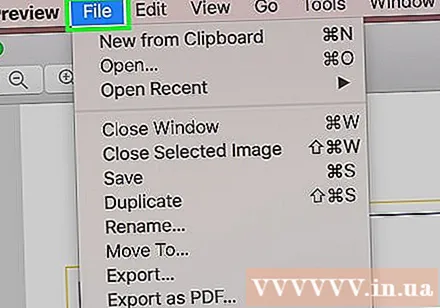
Пахш кунед Содирот ҳамчун PDF (Содирот ба PDF) аз менюи Файл. Ин хосият ба шумо имкон медиҳад, ки файли таҳриршудаи PNG-ро ҳамчун PDF сабт кунед.
Барои файли PDF ном ворид кунед. Майдонро клик кунед Ҳамчун захира кунед (Ҳамчун Сабт) дар болои қуттии муколама ва дар ин ҷо ном барои файли нави PDF ворид кунед.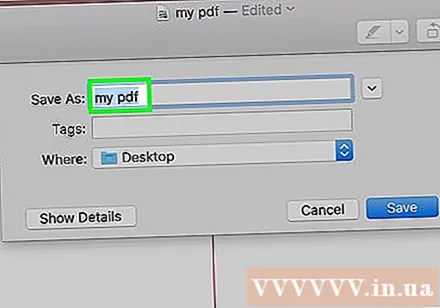
- Ё шумо метавонед номро гузошта, файли кӯҳнаи PDF-ро бо версияи нав таҳриршудаи PDF иваз кунед. Барои идома додан, клик кунед Захира кунед пас интихоб кунед Иваз (Ҷойгузорӣ) -ро дар қуттии тасдиқшудае, ки пайдо мешавад.
Пахш кунед Захира кунед дар равзанаи Содирот. Ин тугма дар кунҷи рости поёни равзанаи муколама ҷойгир аст. Файлҳои нав ва алоҳидаи PDF аз тасвири таҳриршудаи PNG сохта мешаванд ва дар ҳамон макон бо файли аслии PNG ҷойгир карда мешаванд. таблиғ
Усули 3 аз 3: Бо Adobe Acrobat Pro DC
Файли PDF-ро дар Adobe Acrobat DC кушоед. Файли PDF-ро, ки мехоҳед дар компютери худ таҳрир кунед, ёбед ва ду маротиба клик кунед.
- Агар мо мехоҳем тасвирҳоро ба файлҳои PDF бо истифода аз Acrobat илова кунем, ба мо ҳисоби мукофоти лозим аст. Агар шумо ҳеҷ гоҳ Acrobat Pro DC-ро насб ва ба қайд нагирифта бошед, пас шумо метавонед инҷоро клик кунед то дар озмоиши 7-рӯза обуна шавед.
- Агар Acrobat хонандаи пешфарз барои файлҳои PDF набошад, тугмаи ростро пахш карда файлро интихоб кунед Бо кушоед пас пахш кунед Adobe Acrobat.
Ададро клик кунед Асбобҳо (Tools) дар сатри меню дар қисми болои экран ҷойгир аст. Панели асбобҳо кушода мешавад.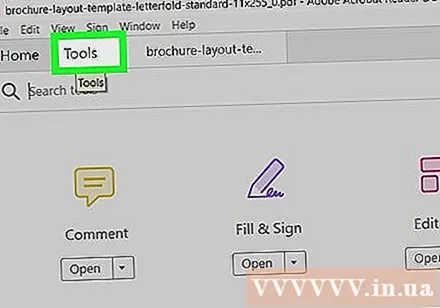
Пахш кунед Таҳрири PDF (Таҳрири PDF) дар лавҳаи асбобҳо. Ин хосият ба шумо имкон медиҳад, ки ба файли PDF матн ва тасвирҳо илова кунед.
Интихобро клик кунед Иловаи тасвир дар тарафи рости навори асбобҳо. Қуттии муколама кушода мешавад, ки ба шумо имкон медиҳад, ки расмро барои гузоридан интихоб кунед.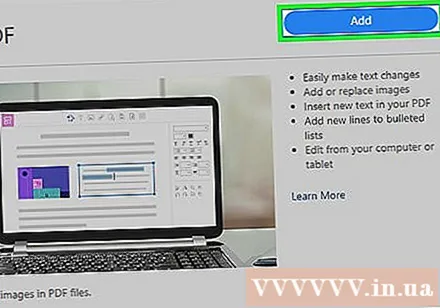
Тасвиреро, ки мехоҳед гузоред, интихоб кунед. Барои интихоби тасвир номи файлро клик кунед.
Пахш кунед Кушодан. Акс ба парванда ворид карда мешавад.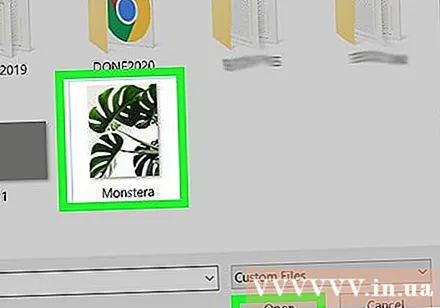
Ба он ҷое ки шумо тасвирро гузоштан мехоҳед клик кунед. Тасвир дар файл пайдо мешавад. Барои интиқол, шумо метавонед аксро клик кунед ва ба ҷои дигар кашед.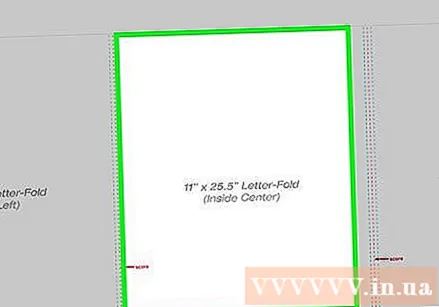
Барои тағир додани андозаи дастакро дар кунҷи тасвир кашед. Барои васеъ ё калон кардани андозаи он кунҷҳои тасвирро ба зоҳир ё ба дарун клик кунед ва кашед.
- Шумо инчунин метавонед асбобҳои таҳриркунии аксҳоро дар панели рост, дар зери сарлавҳаи "Объектҳо" истифода баред. Ин имконот ба мо имкон медиҳад, ки буред (Буред), битобед (Тоб додан) ва буридан (Зироат) Тасвир.
Пахш кунед And Фармон+С (Mac) ё Назорат+С (Компютер) барои наҷот. Тасвир ба файли PDF ҳифз карда мешавад. таблиғ